Oracle8i Client 8.1.5.0.0 Install
〜for Windows〜
0.更新履歴
- 2001.01.10 新規作成
1.はじめに
このドキュメントは,Oracle8i Client リリース8.1.5.0.0をWindows2000にインストールする手順である.
2.手順
- Oracle8i ClientのCD-ROMをセットする.
- 自動的にインストーラが起動する.
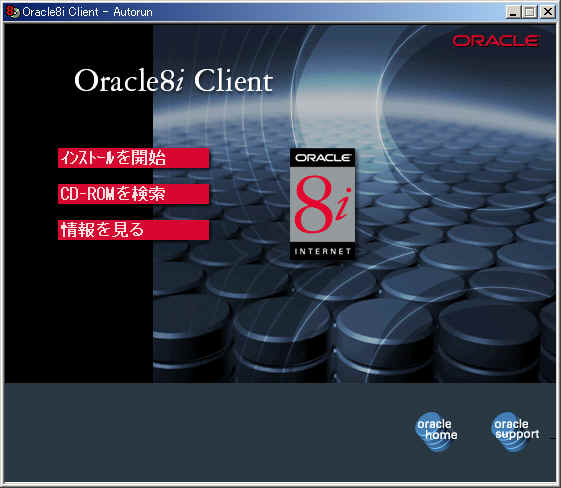
- [インストールを開始]をクリックする.
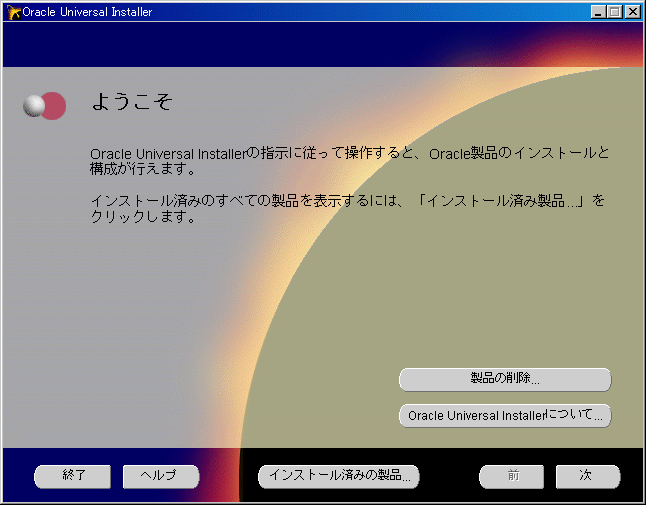
- [次]ボタンを押下する.
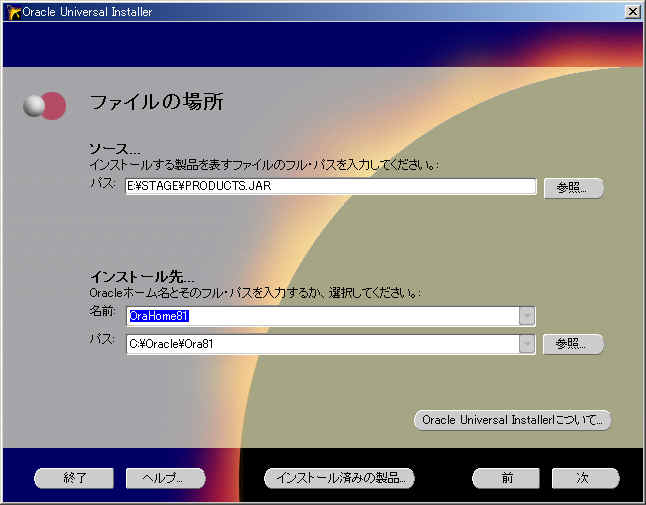
- [次]ボタンを押下する.
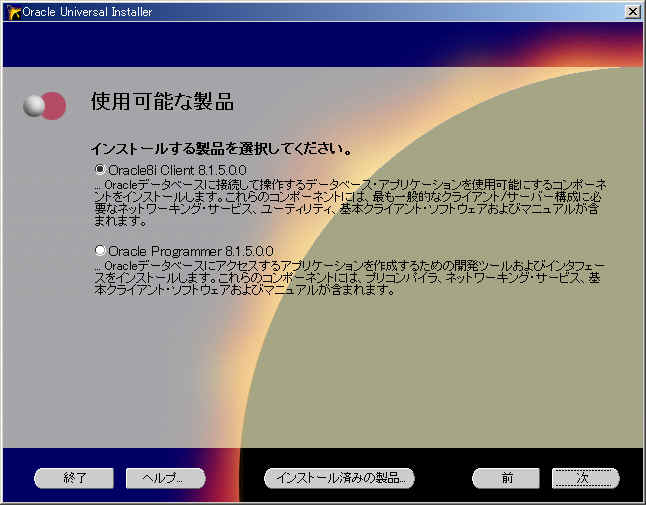
- [Oracle8i Client 8.1.5.0.0]を選択する.
- [次]ボタンを押下する.
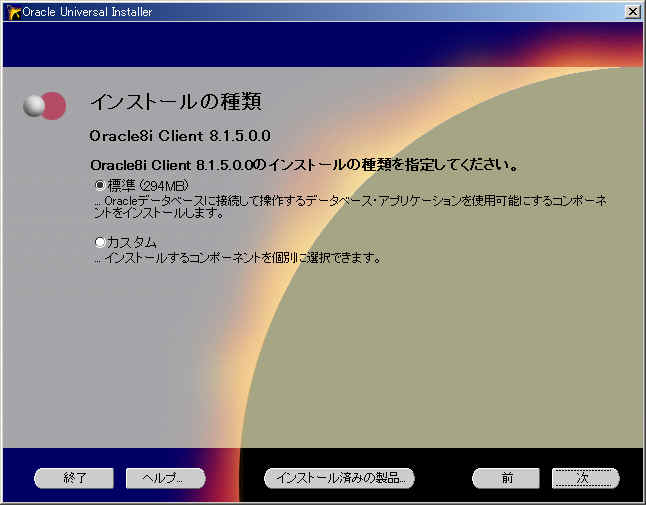
- [標準]を選択する.
- [次]ボタンを押下する.
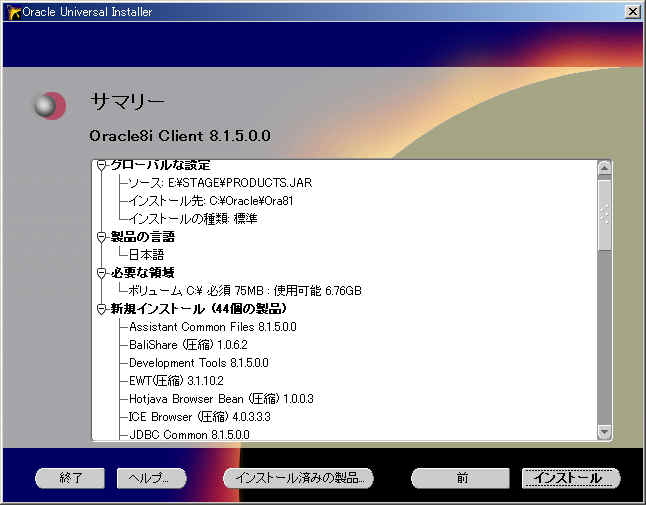
- インストールされるモジュールのリストが表示されるので,漏れがないか確認する.
- [インストール]ボタンを押下する.
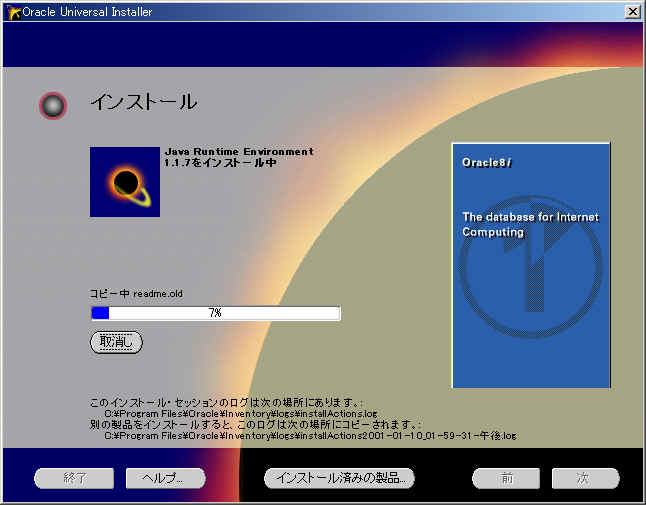
- しばらく待つ.
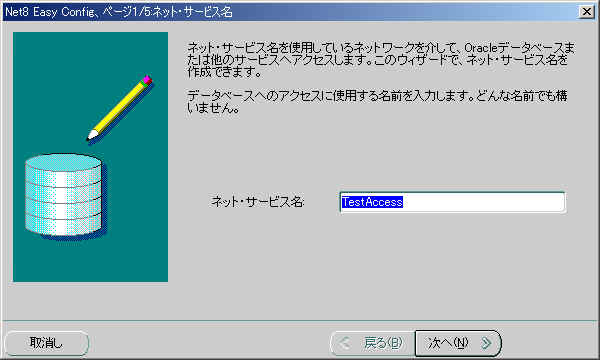
- この設定を識別できる適当な名前を入れる.
- [次へ]ボタンを押下する.
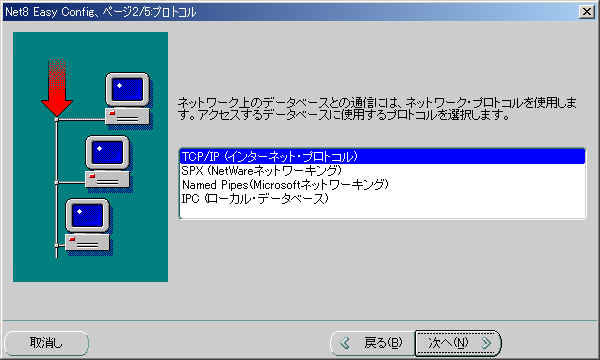
- [TCP/IP]を選択する.
- [次へ]ボタンを押下する.
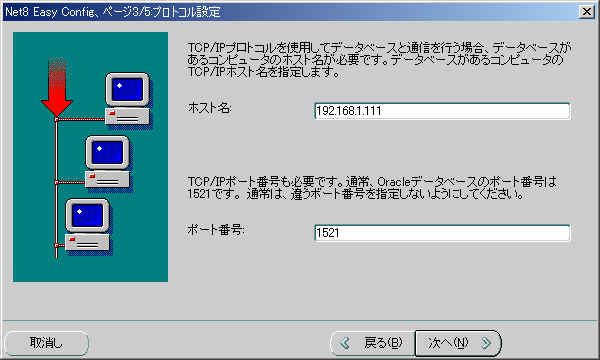
- Oracleのサーバが稼動しているホスト名を入力する.今回はIPアドレスを入力している.
- ポート番号は,Oracleサーバのインストール時に変更していなければ,デフォルトの1521で良い.
- [次へ]ボタンを押下する.
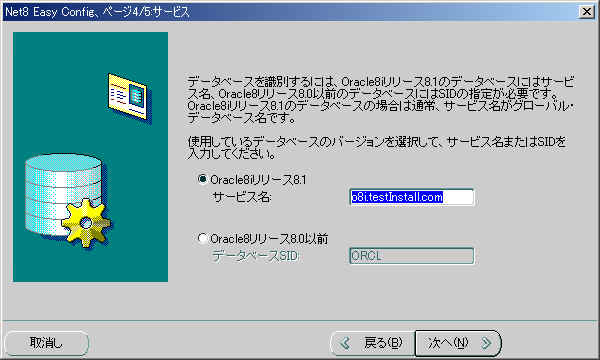
- Oracle8iのサービス名を入力する.
- このサービス名は,Oracleサーバをインストールした際に設定したものを用いる.
- 設定した内容がわからない場合は,tnsnames.oraファイルを参照する.
- [次へ]ボタンを押下する.

- [テスト]ボタンを押下する.
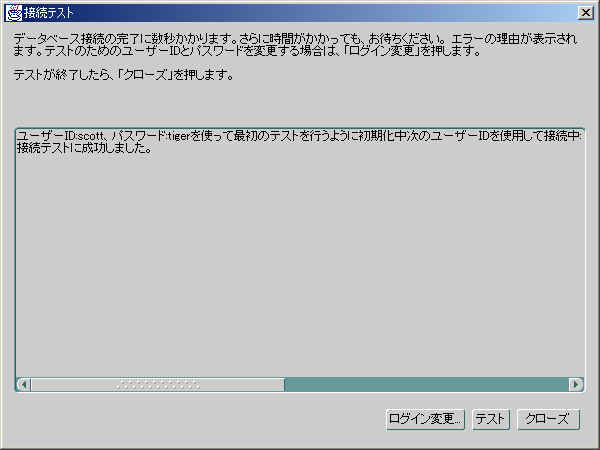
- テストが成功したか確認する.
- 接続できないときは,次の事をチェックする.
- Oracleが起動しているか
- TNS Listenerが起動しているか
- サーバまでpingがとおるか.
- ポート番号が間違っていないか(tnsnames.oraを確認)
- 接続できないときは,次の事をチェックする.
- [クローズ]ボタンを押下する.

- [完了]ボタンを押下する.
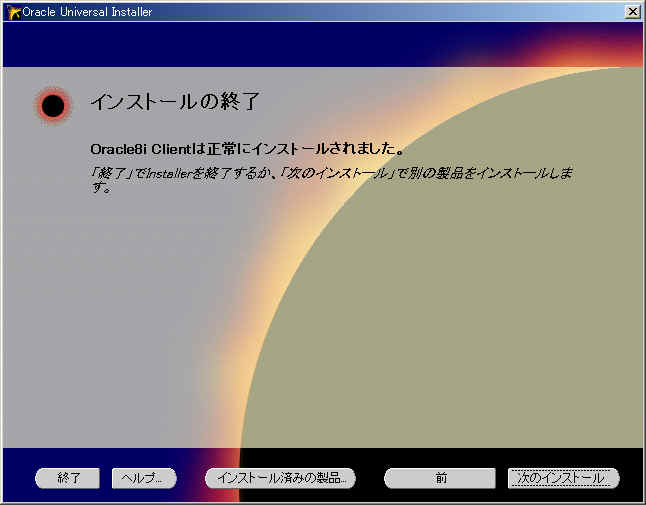
- [終了]ボタンを押下する.


